Spis treści
Nawigacja po stronach
Przenieś aplikację Line na komputer za pomocą oprogramowania innej firmy
Przenieś Line na nowy telefon (iOS / Android)
W dzisiejszych czasach aplikacja do czatu jest integralną częścią naszego życia.
The Line to aplikacja komunikacyjna przeznaczona do rozmów wideo i darmowych wiadomości na czacie, która umożliwia wysyłanie wiadomości i zabawnych naklejek. Jest dostępny na smartfonach, komputerach osobistych i tabletach. Oprócz podstawowego celu, Line to rozbudowana platforma, w tym Line Pay, Line Today, Line TV, Line Manga i Line Webtoon.
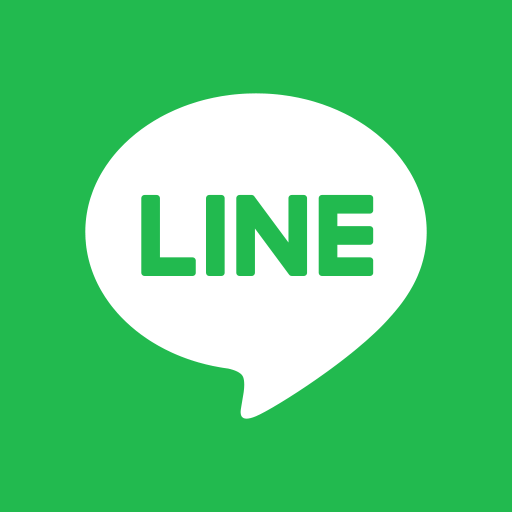
Zawsze cenimy te niezapomniane wspomnienia zawarte w historii czatu. Ale jeśli zmienimy komputer lub telefon komórkowy, to czy można przenieść oryginalną historię czatu ze starego do nowego urządzenia? Wielu użytkowników szuka rozwiązań w wyszukiwarce Google do przenoszenia historii czatów Line na inny komputer / telefon bez utraty danych.
W tym przewodniku otrzymasz jedno przydatne oprogramowanie do przesyłania Line na PC - EaseUS Todo PCTrans. Możesz również uzyskać pełny przewodnik dotyczący przesyłania wiadomości do nowego telefonu za pośrednictwem iCloud i Google Drive na urządzenia mobilne.
Przenieś aplikację Line na komputer za pomocą oprogramowania innej firmy
Ta metoda jest najszybszym sposobem przesyłania danych między komputerami bez ponownej instalacji. EaseUS Todo PCTrans eliminuje problem z ponownym pobieraniem, a proces migracji można zakończyć w ciągu kilku sekund.
Jeśli pobierasz narzędzie do łatwego transferu systemu Windows, możesz przenieść aplikację z historią czatów.
Obsługiwane urządzenia przesyłające:
- Wspólne oprogramowanie biurowe: Microsoft Office, QuickBooks, Adobe (PS, AI itp.), Mail, Browser
- Narzędzia multimedialne: iTunes
- Gry: Steam, Blizzard, LOL, ETC.
Przygotowanie do transferu Historia Line i czatu
- Pobierz i zainstaluj EaseUS Todo PCTrans na obu komputerach.
- System operacyjny: wszystkie systemy operacyjne Windows (Windows 10 / 8.1 / 8/7 itp.)
Jak przenieść aplikację Line z iOS lub Android na nowy komputer
Proces przebiega następująco:
Krok I. Uruchom EaseUS Todo PCTrans na każdym z komputerów.
Na komputerze źródłowym w aplikacji EaseUS Todo PCTrans skorzystaj z opcji "PC na PC", a następnie potwierdź klikając "Kontynuuj", aby przejść dalej.

Krok II. Połącz dwa komputery
1. Wybierz komputer docelowy w celu połączenia się z nim za pomoca adresu IP lub za pomocą nazwy urządzenia i kliknij Połącz.
2. Wpisz hasło logowania dla docelowego komputera i kliknij OK, aby zatwierdzić.
Uwaga! Jeśli nie widziałeś docelowego komputera na liście wyświetlonych urządzeń, możesz skorzystać z przycisku Dodaj komputera, aby ręcznie wprowadzić adres IP lub nazwę docelowego komputera.
3. Skonfiguruj kierunek transferu danych używając funkcji "Prześlij z tego komputera na inny komputer" i kliknij "OK", aby kontynuować.

Krok III. Wybierz programy, aplikacje, ustawienia użytkownika i dane, które chcesz przetransferować na komputer docelowy. Aby dostosować elementy do przesłania, skorzystaj z przycisku Edytuj i skonfiguruj wybrane elementy.Następnie zatwierdź wybrane elementy do przetransferowania klikając w Zakończ.

Krok IV. W celu rozpoczęcia transfery, kliknij Transfer, a proces przesyłania danych zostanie zainicjowany.

Czy wykonałeś te kroki? Teraz zrestartuj Line na nowym komputerze, zobacz, na czym Ci zależy, to to samo.
Przenieś Line na nowy telefon (iOS / Android)
Jeśli chcesz przenieść historię czatów Line na inny telefon, najważniejszą rzeczą jest utworzenie kopii zapasowej historii czatów na starym iPhonie. Następnie pobierz Line i przywróć dane na nowym.
1. Używanie iCloud do przenoszenia Line do nowego telefonu (użytkownicy iOS)
Przed utworzeniem kopii zapasowej upewnij się, że w iCloud jest jeszcze wystarczająco dużo miejsca.
Kroki migracji są następujące:
Krok 1: Utwórz plan tworzenia kopii zapasowych.
- W aplikacji Line naciśnij Więcej i przejdź do Ustawień.
- Przejdź do kopii zapasowej historii czatów.
- Wybierz opcję Utwórz kopię zapasową teraz.
- Wyświetl kopię zapasową wiadomości czatu na koncie iCloud.
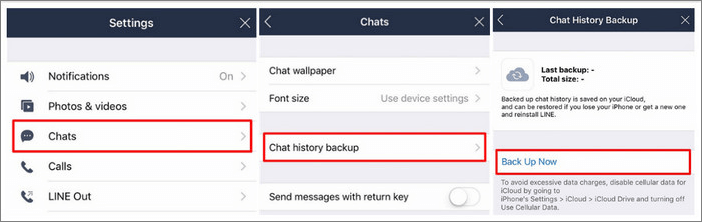
Krok 2: Przywróć kopię zapasową na nowym telefonie.
- Zainstaluj aplikację Line w Apple Store i uruchom iCloud.
- Wybierz Ustawienia w sekcji Więcej.
- Wybierz Przywróć historię czatów.
2. Używanie iCloud do przenoszenia historii czatów liniowych do nowego telefonu (użytkownicy Androida)
Sposób przesyłania wiadomości Line na nowy telefon jest taki sam, jak powyższy. Musisz także utworzyć plan tworzenia kopii zapasowych za pośrednictwem Dysku Google.
Krok 1: Wykonaj kopię zapasową danych.
- Otwórz aplikację Line na starym Androidzie.
- Wybierz Ustawienia na karcie Znajomi.
- Wybierz Czaty w sekcji Ustawienia.
- Wybierz Utwórz kopię zapasową i przywróć historię czatów.
- Naciśnij opcję Utwórz kopię zapasową na Dysku Google.
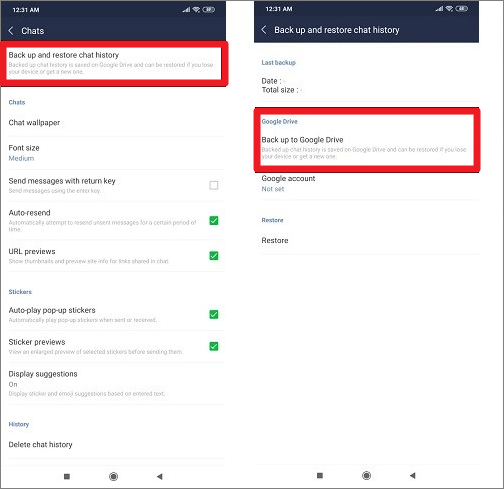
Krok 2: Przywróć kopię zapasową na nowym telefonie.
- Zainstaluj aplikację Line na nowym telefonie z systemem Android.
- Zaloguj się na swoje konto Line i wybierz Znajomi.
- Przejdź do Ustawień i wybierz Czaty.
- Wybierz Utwórz kopię zapasową i przywróć historię czatów.
- Naciśnij Przywróć.
Powiązane artykuły
-
Jak przenieść pliki z komputera na konsolę Xbox One na nowym komputerze?
![author icon]() Michal Gruszka/2021/06/28
Michal Gruszka/2021/06/28
-
Jak przenieść pliki z komputera na oryginalną konsolę Xbox
![author icon]() Michal Gruszka/2020/08/20
Michal Gruszka/2020/08/20
-
Jak przenieść Microsoft Store z grami, aplikacjami na nowy komputer
![author icon]() Michal Gruszka/2021/06/28
Michal Gruszka/2021/06/28
-
Jak przenieść League of Legends na inny dysk
![author icon]() Michal Gruszka/2021/06/07
Michal Gruszka/2021/06/07